

Click on the flag below to find the english
version

Conditions d'utilisation des éléments et tubes fournis
dans le matériel
Il est interdit de modifier, de changer le nom, d'enlever
le watermark et d'altérer les tubes
Il est interdit de les partager dans les groupes ou de
les offrir sur votre site, blog, forum
Si vous voulez les utiliser pour vos tutoriels, il faudra
demander l'autorisation des auteurs
Merci aux tubeurs sans qui notre travail de créateurs
serait impossible
Merci à Pamela D et Evatexas, les testeuses et tubeuses
d’Arasimages
si vous pensez reconnaître l’un de vos tubes,
n’hésitez pas à vous faire connaître
et un lien vers votre site sera immédiatement ajouté le
cas échéant
l’original a été réalisé avec
PSP2019
et la traduction de ce tutoriel a été réalisée
avec PSP2019
mais vous pouvez suivre les étapes en utilisant
d’autres versions de PSP

Matériel

exporter « Brush Bokeh_37 » dans
le dossier des pinceux de Corel PSP
téléchargez et dézippez le dossier du
matériel sur votre bureau
nommez ce dossier
dupliquez les tubes, conservez et fermez les originaux
et travaillez toujours avec des copies
si par cas vous commettiez une erreur, et que vous n’avez
pas pris cette précaution
vous ne pourriez pas revenir en arrière
coller la sélection dans le dossier « sélection » de
Corel PSP (que vous trouverez dans vos documents en principe)
placez les textures dans les dossiers correspondants de
Corel PSP (en principe dans vos ducuments)
exporter les pinceaux
il est entendu que vous devez avoir une bonne connaissance
du logiciel pour suivre ce tutoriel

Trucs et Astuces
concernant la fonction image -> « retourner » ou « miroir »
ces fonctions ont été remplacées, à partir
de la version PSPX4, par --->
image -> miroir [est devenu] image
=> miroir => miroir horizontal
image -> retourner [est devenu] image=> miroir
=> miroir vertical
concernant les polices d’écriture
si vous souhaitez utiliser une police d’écriture
sans avoir à l’installer ->
installez un logiciel de visualisation de police tel que
Nexus Font (ou n’importe quel autre).....
beaucoup de logiciels de ce genre sont disponibles sur
la toile gratuitement
placez votre police dans un dossier et ouvrez ce dossier
avec le logiciel de visualisation
tant que ce lociciel restera ouvert, les polices qui y
sont installées resteront disponibles dans PSP

Filtres utilisés
Creativity / Splatter
Transparency / Eliminate White

Palette couleurs
avant-plan --> couleur 1 --> #ffc4ab
couleur arrière-plan --> couleur 2 --> #4b3b24
 
Ce pinceau vous aidera à vous repérer
dans le tutoriel
un clic gauche pour le déplacer
 |
 
Réalisation
1
dans la palette des styles et textures, placez les couleurs
AV P et ARP
2
ouvrir une image transparente de 800 * 650 px
peindre avec la couleur AVP
3
effets => modules externes => Creativity => Splatter
dans l’onglet « image »choisir
les feuilles (Leaves)
dans l’onglet « settings » déplacez
le curseur vers la droite comme montré ci-dessous

4
dans la palettes des styles et textures, préparez
un dégradé rectangulaire comme suit
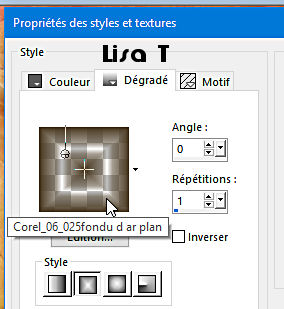
5
calques => nouveau calque raster
6
peindre avec le dégradé
7
ouvrez le tube du texte « PinterestFind »
calques => transformer le calque d’arrière-plan
8
effets => modules externes => Transparency => Eliminate
White
appliquez cet effet une seconde fois
9
calques => dupliquer
calques => fusionner => fusionner le calque de dessous
10
effets => effets 3 D => biseautage intérieur
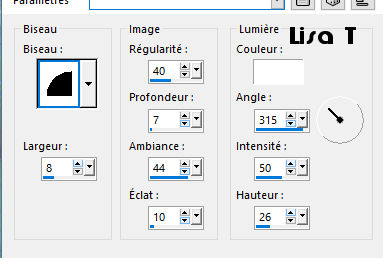
11
copier / coller comme nouveau calque
12
activez l’outil Sélection et déplacez
le texte à gauche du tag
étirer les noeuds pour rendre le tube plus étroit
afficher => règles
pour arriver à la taille => 280 px de large et
630 px de haut
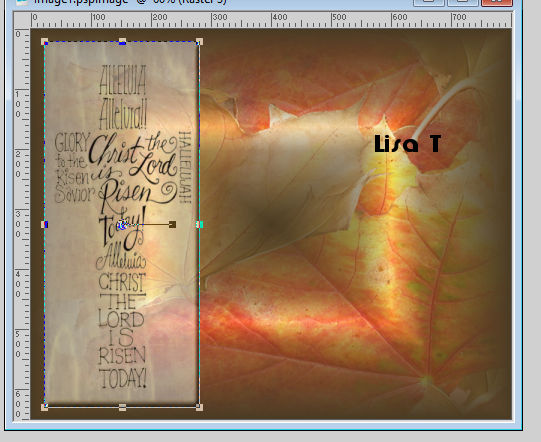
13
réglages => netteté => netteté
14
copier / coller comme nouveau calque « JesusOnCross »
15
mode de mélange du calque => Luminance (Héritée)
- opacité : 53%
16
image => redimensionner => décochez « redimensionner
tous les calques » => 75%
17
déplacez en haut à gauche du tube texte comme
montré
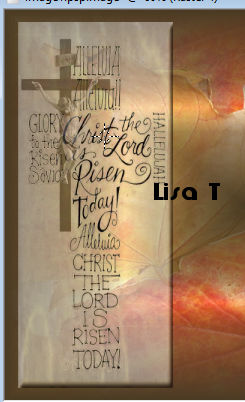
18
copier / coller comme nouveau calque « EasterPinteresetPin »
19
image => redimensionner => décochez « redimensionner
tous les calques » => 60%
20
mode de mélange du calque => Luminance (Héritée)
- opacité : 35%
21
placez le mist des croix dans le coin supérieur
droit
22
copier / coller comme nouveau calque l’image des
fleurs
23
image => miroir => miroir horizontal
déplacez les fleurs en haut, au milieu, légèrement
au-dessus du texte (voir exemple)
24
réglages => netteté => netteté
25
copier / coller comme nouveau calque l’image des
fleurs
déplacez dans le coin supérieur droit
26
réglages => netteté => netteté
27
copier / coller comme nouveau calque le tube de l’enfant
28
déplacez vers le coin inférieur droit
29
réglages => netteté => netteté
30
effets => effets 3D => ombre portée => -15
/ -15 / 40 / 14 / noir
31
copier / coller comme nouveau calque l’image des
fleurs
32
déplacez à cheval sur le lapin et la bas
du texte
33
réglages => netteté => netteté
34
image => ajoutez des bordures => cochez « symétriques » => 7
px couleur 1
35
image => ajoutez des bordures => cochez « symétriques » => 20
px couleur #7e6a63
36
image => ajoutez des bordures => cochez « symétriques » => 5
px noir
37
image => ajoutez des bordures => cochez « symétriques » => 70
px couleur 1
38
sélectionnez cette dernière bordure avec
la baguette magique
39
calques => nouveau calque raster
40
activez l’outil Pinceau
sélectionnez le pinceau fourni dans le matériel « Brush
Bokeh_37 »
avec les réglages suivants, couleur ARP #7e6a63

41
avec le clic droit de votre souris, appliquez à plusieurs
reprises comme montré
poour vous aider, suivez les emplacements indiqués
sur la capture (de 1 à 7)
vous n’avez poas besoin d’être trop précis,
ces emplacements sont donnés àt titre indicatif

42
sélections => ne rien sélectionner
43
effets => effets 3D => ombre portée => -5
/ -9 / 56 / 19 / noir
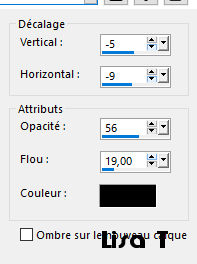
44
image => ajoutez des bordures => cochez « symétriques » => 5
px noir
45
activez l’outil sélection => point à point
/ mode : ajouter / progressivité : 0
sélectionnez autour du visage du bébé et
de la tête du lapin

46
réglages => netteté => netteté
sélections => ne rien sélectionner
47
appliquez votre signature (ou watermark)
enregistrez sous.... type .jpg ou .png
 
Votre tag est terminé ! j’espère
que vous vous êtes bien amusé(e)
merci de l’avoir suivi

N’hésitez pas à m’écrire
et à m’envoyer vos réalisations
ce sera un plaisir de les présenter au bas de la
traduction de ce tutoriel


Vos créations
Création  Sylvie Sylvie


Retour au tableau des tutoriels d’ArasImages
page 1  page 2 page 2 page
3 page
3 

|